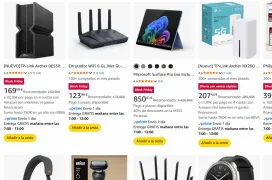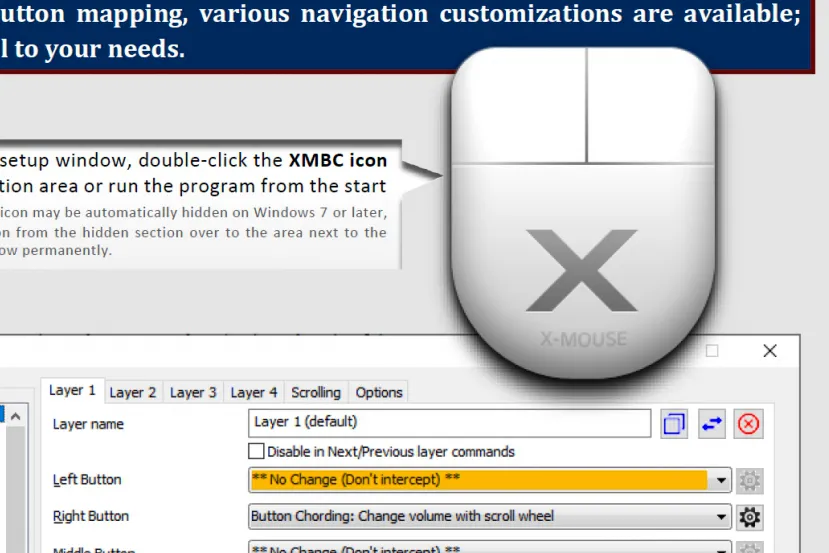
¿Qué es un ratón con botones programables?
Cuando vas a construir tu PC, además de configurar una buena torre con elementos acorde al uso que vaya a recibir, junto con un monitor que también cumpla tus expectativas, debemos elegir un teclado y ratón que nos sean cómodos. A veces, rescatamos de nuestro antiguo PC periféricos u optamos por un modelo nuevo con mayor ergonomía, aunque sea un ratón inalámbrico, que sustituye a nuestro viejo compañero para gaming. Pero puedes echar en falta algunos elementos como más botones programables, algo que podemos solucionar con un completo software.

En esta guía os vamos a enseñar cómo hacer cualquier Ratón Completamente Programable para que puedas elegir el modelo de ratón ideal, sin tener en cuenta si es programable o no. Para esto se emplea un sencillo software que nos permite asignar funciones a cada botón disponible. Esto es muy útil cuando tenemos un antiguo ratón inalámbrico o USB, al que tenemos cariño, y que no cuenta con un software actualizado y no dispone de esta función ajustable o directamente no incluye esta función en algunos o todos. Así podrás utilizar el mejor ratón con el sensor y los dpi que elijas sin importar si eres diestro o zurdo, si tiene o no iluminación RGB, el más ergonómico, con sensor óptico o láser, portátil o ligero, y centrarte en otros aspectos a la hora de jugar.
Con X-Mouse Button Control (también conocido como XMBC) puedes realizar estas acciones, este software te permitirá usar perfiles para asignar diferentes acciones a cada botón disponible de tu ratón. De esta forma, podrás utilizar cada perfil diferenciándolo por juegos, aplicaciones o simplemente para usar en el sistema.
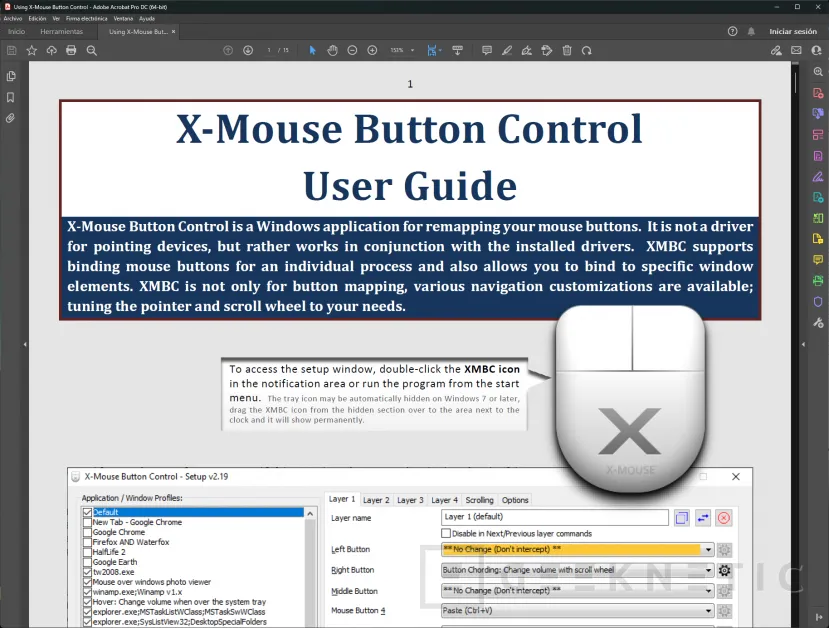
X-Mouse Button Control es un software gratuito y que el desarrollador mantiene por afición, por lo que no está afiliado a ninguna marca como Logitech, Corsair o MSi y tampoco puede garantizar su correcto funcionamiento con todas las marcas y modelos disponibles.
Veamos qué características tiene X-Mouse Button Control.
Funciones de X-Mouse Button Control
Con este software puedes hacer mucho más además de cambiar la configuración de los botones de tu ratón. Puedes personalizar las acciones para diferentes programas o incluso cuando el software detecta alguna ventana en concreto, activa el perfil asignado de forma automática. También puedes crear perfiles para cambiar ante diferentes situaciones, por ejemplo, para jugar a un juego concreto puedes necesitar una distribución de botones diferente a cuando estás navegando por internet, incluso puedes diferenciar por juego para tener diferentes funciones en cada uno.
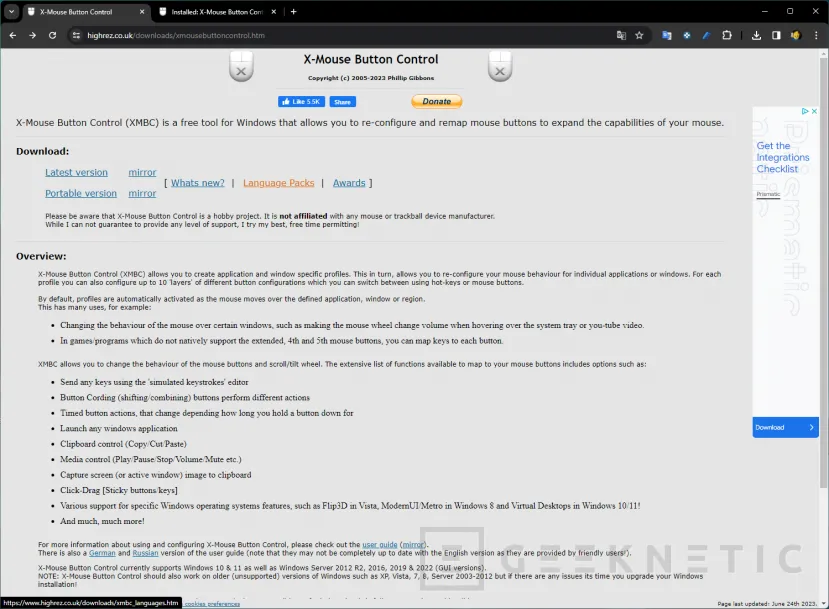
Entre otras, X-Mouse Button Control ofrece:
- Cambiar el comportamiento del ratón sobre algunas ventanas.
- Asignar funciones a los botones en juegos que no admiten de forma nativa el uso de botones adicionales.
- Asignar acciones a una combinación de botones.
- Iniciar aplicaciones de Windows.
- Copiar, cortar y pegar.
- Controles multimedia como reproducción, pausa, volumen, etc.
- Captura de pantalla.
- Mantener pulsado.
- Características específicas de Windows como escritorios virtuales.
- Etc.
Además, aunque originalmente el software está en inglés, algunos colaboradores han traducido la interfaz a diferentes idiomas, entre los que se encuentra el español.
Veamos cómo funciona este programa.
Descargar e instalar XMBC
Al ser un programa gratuito, X-Mouse Button Control se puede descargar de su página web con total confianza. Veamos como instalarlo.
- Entramos en su página web y vamos directamente al apartado de X-Mouse Button Control.
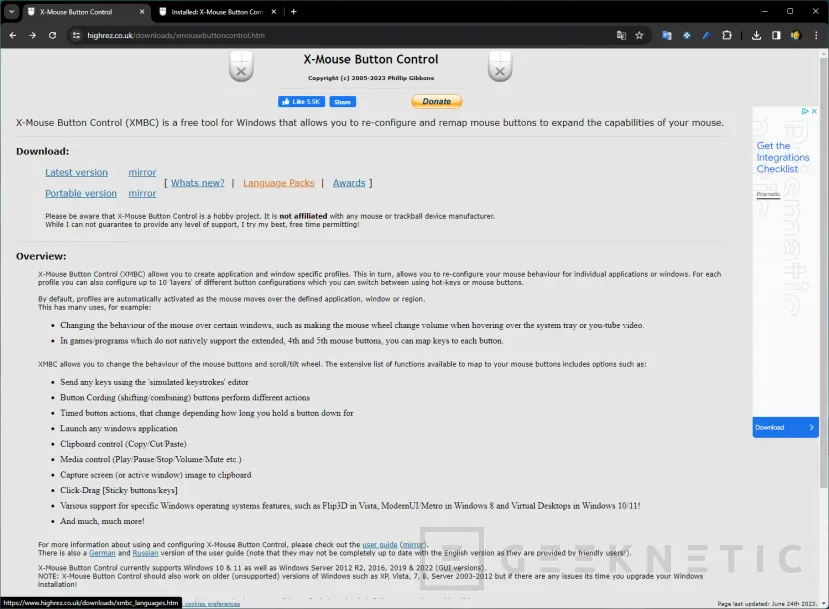
- Hacemos clic en Latest version o en el enlace justo al lado mirror que ofrece un lugar de descarga alternativo. Si no queremos instalarlo y optamos por la versión portable hacemos clic en el enlace correspondiente.
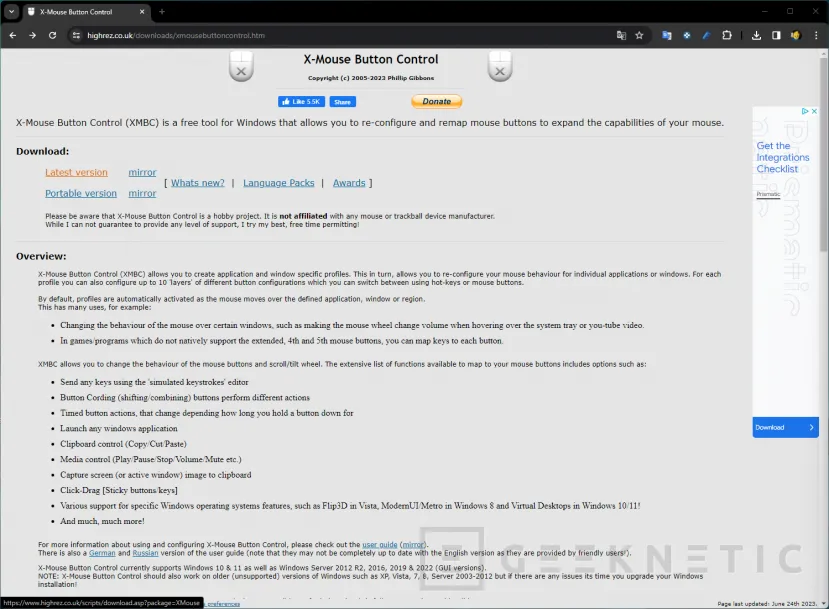
- Ahora ejecutamos el instalador en el caso de que hayamos elegido esta opción.
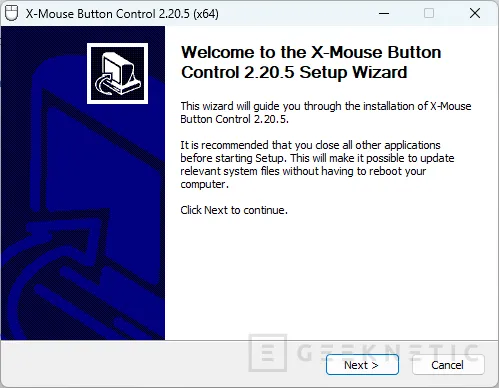
- Hacemos clic en Next, aceptamos los términos.
- En la siguiente pantalla podemos elegir un directorio donde almacenar los archivos de configuración de XMBC y los Log, en caso contrario se almacenarán en la carpeta por defecto appdata de tu usuario. También podemos elegir borrar cualquier configuración existente si ya lo habíamos utilizado antes.
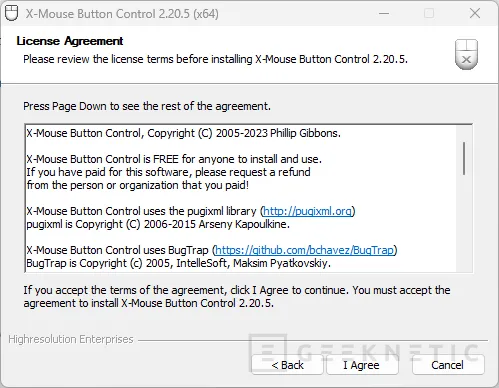
- Ahora solo nos queda hacer clic en Finish para completar la instalación, si tenemos marcada la casilla Run X-Mouse Button Control se ejecutará automáticamente al finalizar.
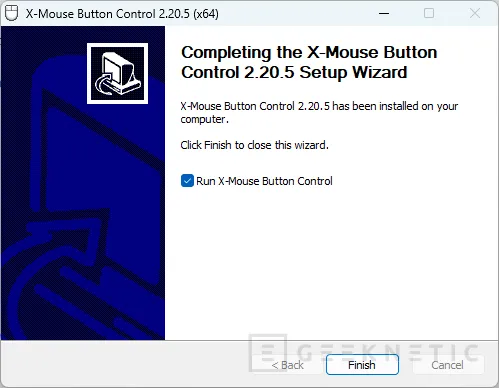
Ahora instalaremos el paquete de idioma para traducir al español el programa.
- Entramos en el apartado de language packs haciendo clic en el apartado correspondiente.
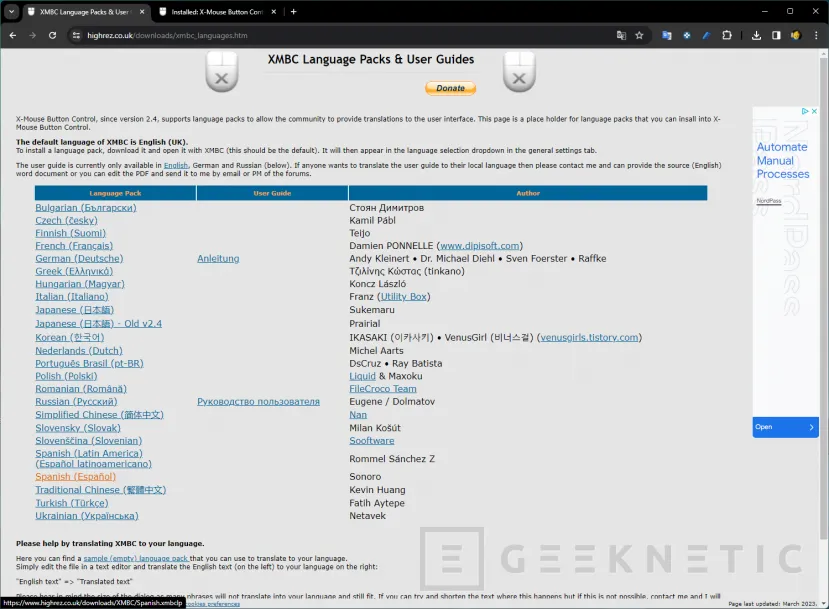
- Seleccionamos Spanish (Español) para descargar el paquete de idioma en español.
- Ahora solo tenemos que ejecutar el archivo que hemos descargado.
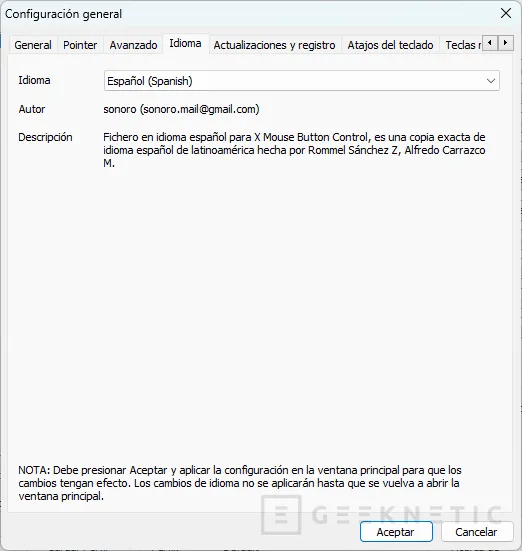
- Hacemos clic en Aceptar.
- Ahora entramos en XMBC y ya tendremos el programa en español.
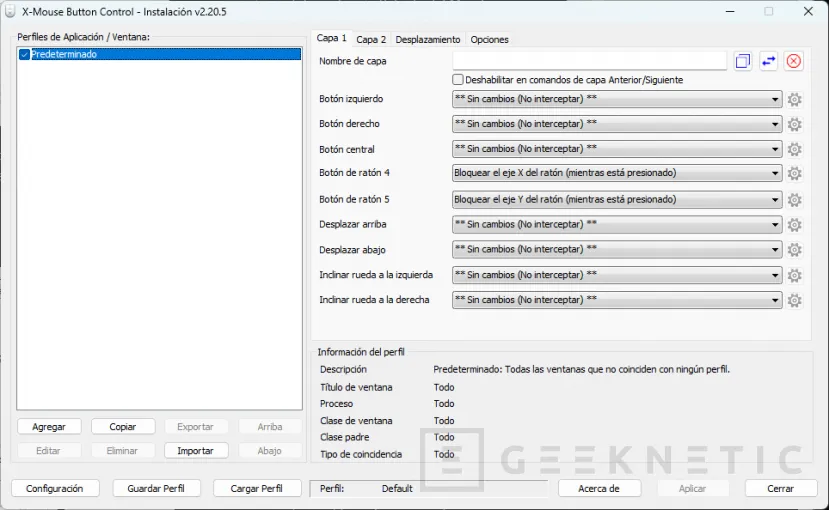
Ahora ya podemos configurar los botones de nuestro ratón, veamos cómo hacerlo.
Configuración y uso de XMBC
Este programa X-Mouse Button Control ofrece multitud de posibilidades, puedes guardar diferentes perfiles para diferentes situaciones, puedes usar opciones específicas cuando el ratón está sobre una ventana (como subir o bajar el volumen con la ruleta en YouTube), también permite combinar varios botones para una acción, etc. Incluso puedes guardar perfiles asociados a cada aplicación que se activarán automáticamente al ejecutarla.
Pero por muy complicado que parezca su funcionamiento, en realidad es muy sencillo. Veamos como asignar las diferentes acciones a cada botón de tu ratón.
- Una vez abierto XMBC puedes identificar que botón del ratón corresponde a cada opción del programa simplemente haciendo clic en cada uno de los botones, aunque los nombres son bastante representativos. Así si pulsamos el botón principal se iluminará en amarillo la opción de Botón derecho.
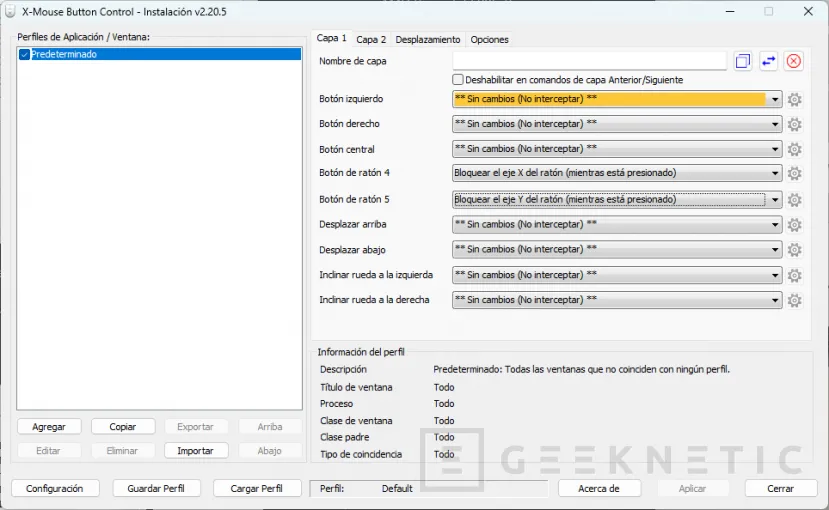
- Ahora solo tenemos que asignar una función o tarea a cada botón de nuestro ratón y aplicar los cambios para que comience a funcionar.
Además, podemos tener varias configuraciones predeterminadas gracias a las capas. Solo tenemos que configurar los botones en las diferentes capas para tener comportamientos diferentes con cada botón, según la capa que tenemos asignada. Lo ideal es tener un botón del ratón o un atajo de teclado que nos permita cambiar entre capas y así alternar entre las diferentes opciones. Para añadir más capas solo tenemos ir a configuración y aumentar el número predeterminado de capas establecido en 2 a las que necesites hasta un máximo de 10.
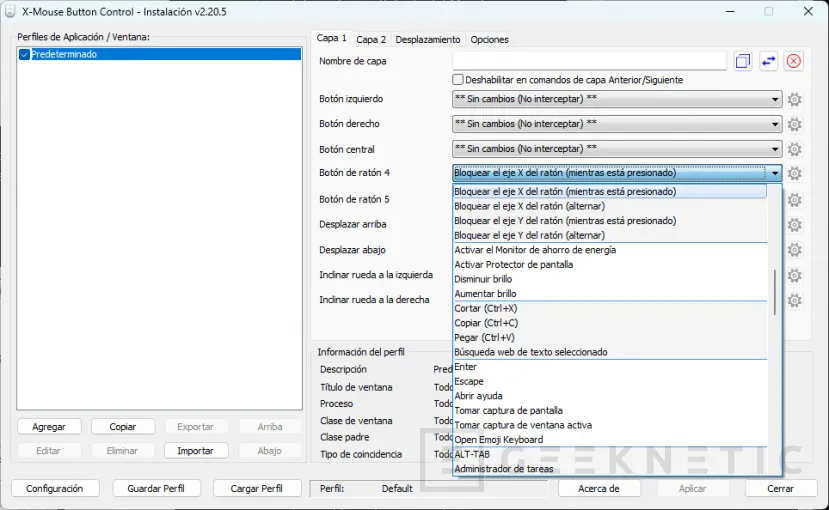
También es posible asignar botones a aplicaciones en concreto, por ejemplo, cuando usamos Word podemos asignar algunos botones del ratón para copiar y pegar. Para esto tendremos que pulsar en el botón agregar que añadirá un nuevo perfil específico para la aplicación que seleccionemos.
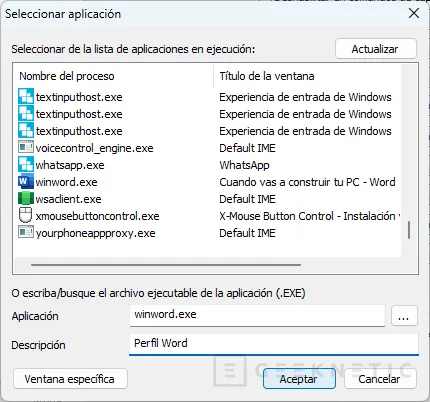
Una vez seleccionado el perfil de la aplicación en cuestión ya podemos configurar los botones de manera normal, pero solo funcionará cuando la aplicación que hayamos escogido esté activa. De esta forma también podemos hacer uso de las capas si necesitamos muchas más funciones.
Otra de las posibilidades que nos ofrece XMBC es poder usar combinaciones de teclas o botones del ratón asignados a uno solo. Para esto tendremos que elegir la opción Teclas simuladas para una combinación de teclas, Acordes de botón para una combinación de botones, o Boton retenido que realizará una acción según el tiempo que tengas pulsado el botón.
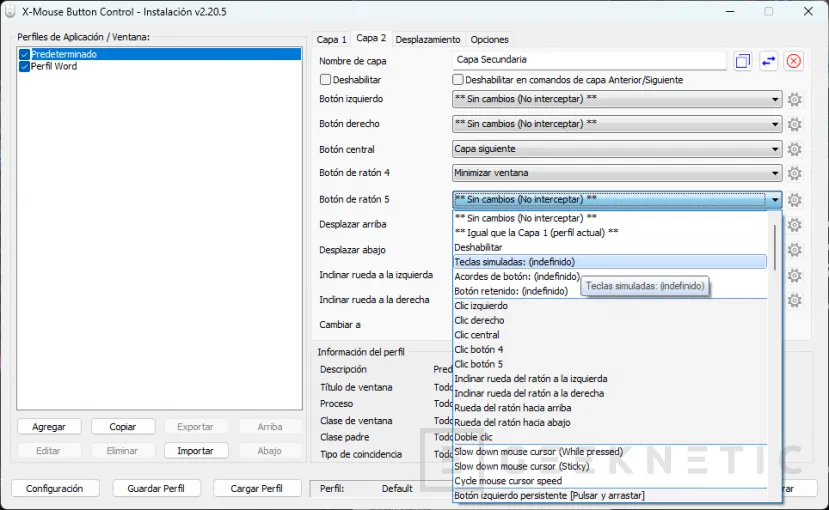
Una vez seleccionada alguna de estas opciones solo tenemos que hacer clic en la rueda dentada para configurarla.
Pero una de las funciones que más sorprenden es el uso de funciones específicas cuando estemos sobre una ventana en concreto. XMBC detectará esta ventana y cambiará las opciones de los botones del ratón solo cuando estemos encima.
Para esto tendremos que Agregar un nuevo perfil y hacer clic en la opción de Ventana específica. En la ventana que se abre solamente tendremos que arrastrar el icono hacia la ventana deseada, una vez seleccionado el perfil igual que antes modificamos los botones para la acción que queramos realizar.
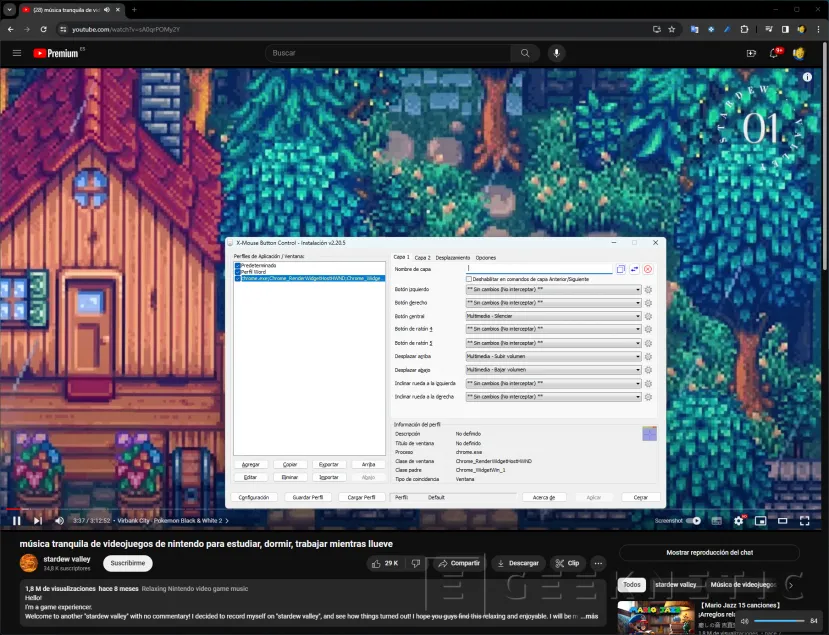
Además de las capas, tenemos disponibles pestañas con opciones de Desplazamiento y Opciones. Dentro de Desplazamiento podemos encontrar acciones como invertir el desplazamiento de la rueda del ratón o desplazar páginas en lugar de líneas. En Opciones también hay disponibles (según disponibilidad) otras acciones como Anular la velocidad del ratón o ignorar el desplazamiento vertical.
También hay diferentes opciones en la Configuración general que está dividido en varias pestañas. Aquí también puedes encontrar los atajos de teclado para activar las capas directamente, además del Idioma.
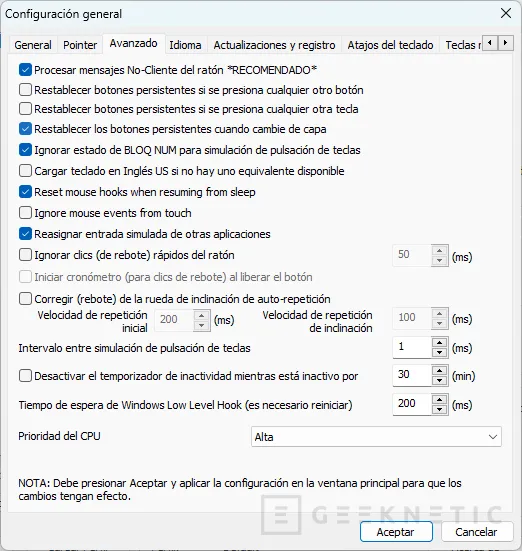
Aunque este programa detecta cuando hay una nueva versión disponible, puedes comprobarlo de forma automática entrando en Acerca de y haciendo clic en la opción de Buscar actualizaciones. También te permitirá entrar de forma directa a los foros donde podrás encontrar información adicional acerca de este programa.
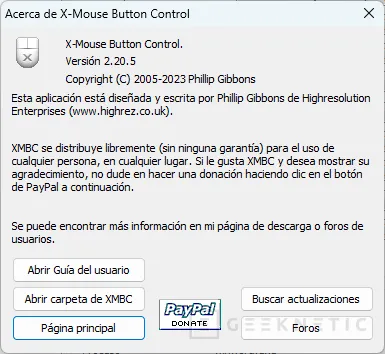
En este apartado puedes encontrar la Guía del usuario, pero esta guía se encuentra en inglés de forma oficial y traducida a un par de idiomas más entre los que no se encuentra el español.
Guardar la configuración
Pero este sencillo programa también te permite guardar la configuración que tengas hecha ante posibles pérdidas o por si quieres emplear la misma en varios ordenadores. Para esto simplemente tendrás que guardar el perfil de forma independiente y podrás llevarlo para importarlo en otro ordenador con X-Mouse Button Control.
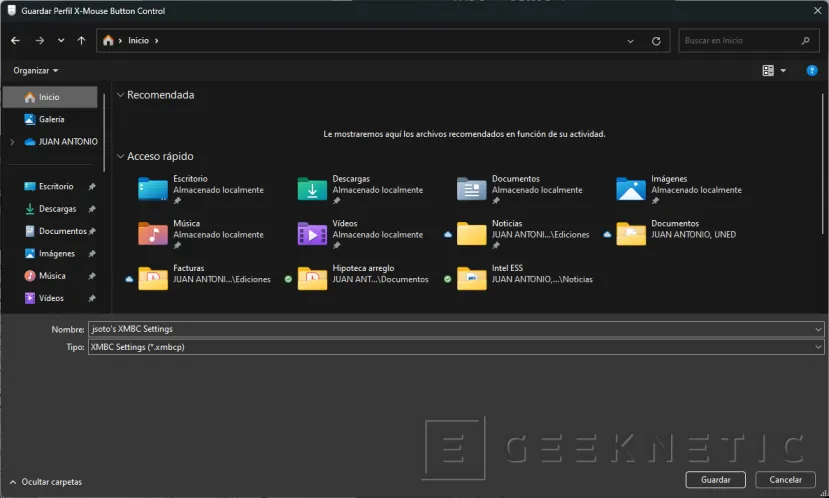
Para guardar el perfil principal solo tienes que hacer clic en el botón Guardar Perfil situado en la parte inferior izquierda de la ventana principal. Al hacer clic tendrás que asignar un nombre y una ruta, donde posteriormente podrás llevarlo a donde sea necesario para aplicar esta misma configuración.
También puedes exportar cada perfil que hayas creado para las aplicaciones y añadirlo a otro ordenador con XMBC. En este caso tendrás que situarte encima del perfil que quieres guardar y hacer clic en Exportar para guardarlo con el nombre que elijas en una ruta que debes especificar. Además, puedes asignar el orden con los botones Abajo o Arriba, puedes Copiar ese perfil para modificarlo partiendo de esta configuración concreta o incluso Editarlo una vez que ya lo tienes guardado para cambiar alguna de las opciones.
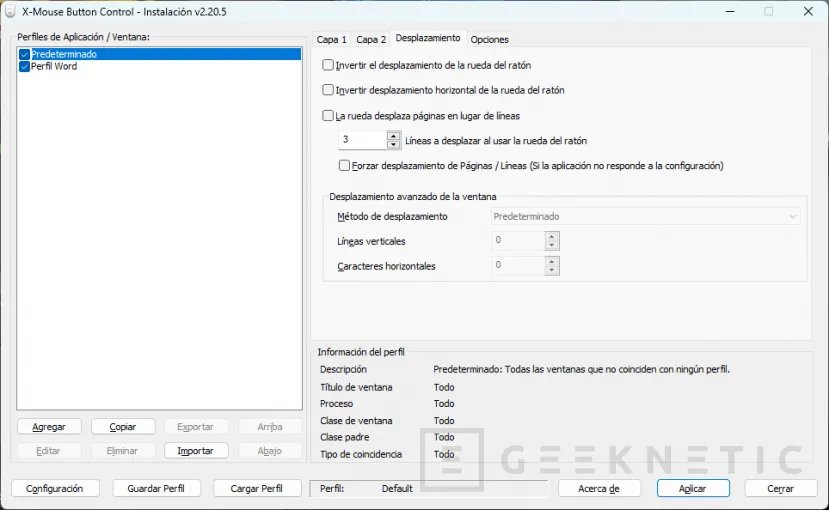
Cuando decidas que ya no te sirve más este perfil, puedes hacer clic en Eliminar para que desaparezca. Para importar un perfil solo tienes que usar los botones de Cargar Perfil para el principal o Importar si deseas añadir uno específico.
Haz tu ratón gaming programable
Con este programa puedes convertir cualquier ratón en programable. Así podrás asignar diferentes tareas a cada botón específico, sin depender de otros programas o del sistema operativo. Es gratuito y su funcionamiento no presenta una gran dificultad como ya hemos visto en esta guía.
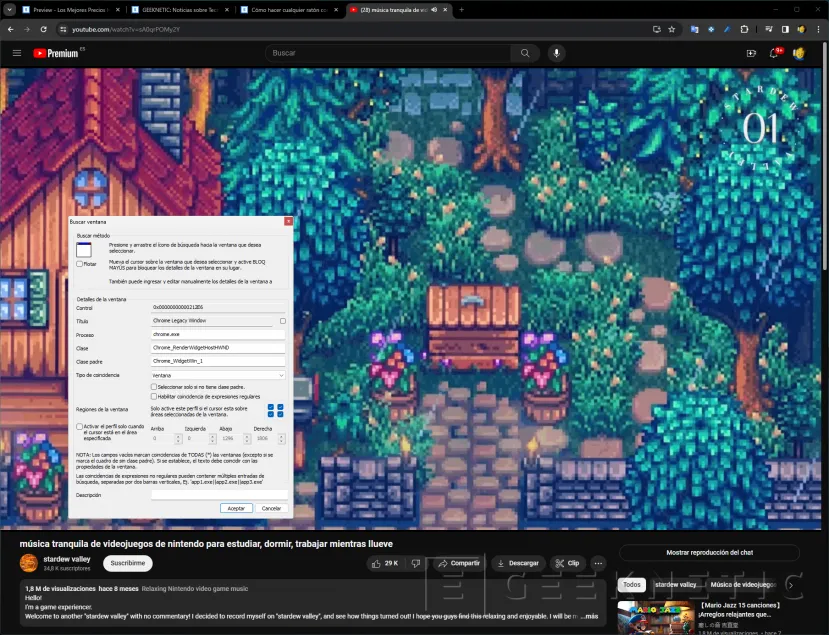
Sube el volumen, minimiza la ventana o muestra el escritorio. Solo cuando ejecutas un programa en concreto o de forma predeterminada. Tu eliges entre la multitud de opciones disponibles para configurar cada botón de tu ratón y asignarle diferentes acciones de forma general, según el programa o según la ventana en la que estés situado.
Fin del Artículo. ¡Cuéntanos algo en los Comentarios!